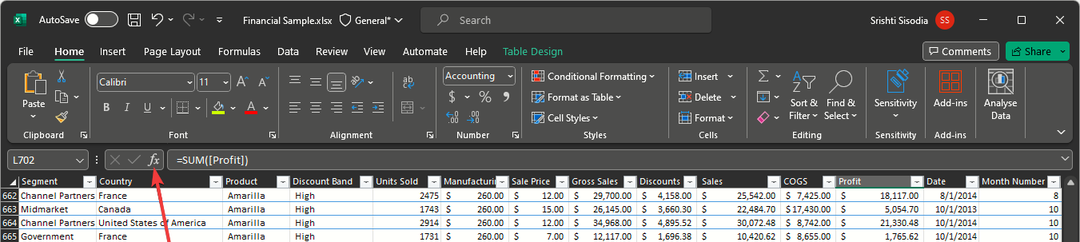Уверите се да користите ажурирану верзију Мицрософт Екцел-а
- Ова грешка може да се деси ако је апликација Екцел застарела или некомпатибилна са вашим Виндовс рачунаром.
- Да бисте то поправили, можете да проверите да ли постоје ажурирања за Екцел или да га покренете у безбедном режиму и онемогућите додатке.
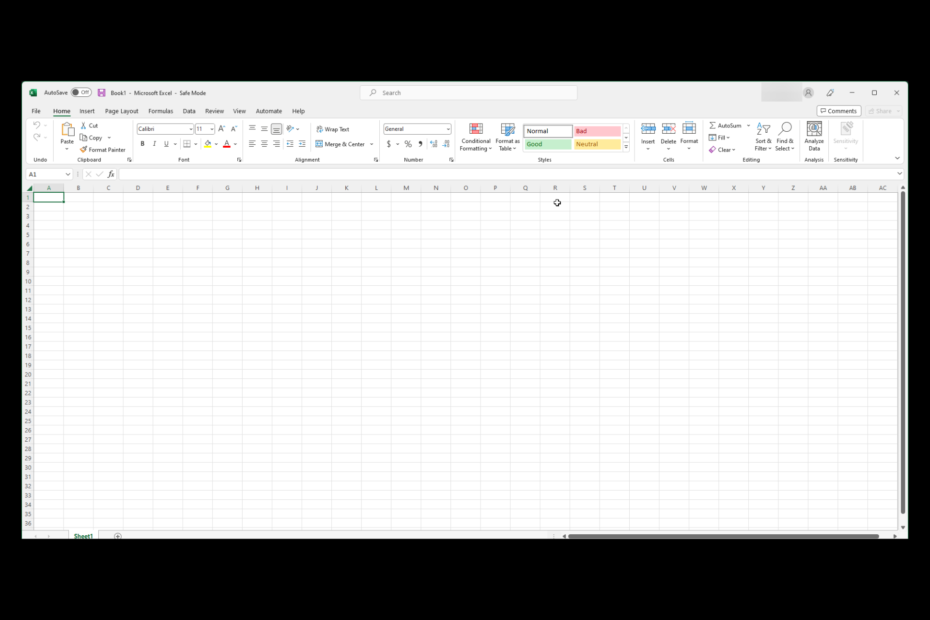
ИксИНСТАЛИРАЈТЕ КЛИКОМ НА ДАТОТЕКУ ЗА ПРЕУЗИМАЊЕ
Овај софтвер ће поправити уобичајене рачунарске грешке, заштитити вас од губитка датотека, злонамерног софтвера, квара хардвера и оптимизовати ваш рачунар за максималне перформансе. Решите проблеме са рачунаром и уклоните вирусе сада у 3 једноставна корака:
- Преузмите алатку за поправку рачунара Ресторо који долази са патентираним технологијама (доступан патент овде).
- Кликните Започни скенирање да бисте пронашли проблеме са Виндовс-ом који би могли да изазову проблеме са рачунаром.
- Кликните Поправи све да бисте решили проблеме који утичу на безбедност и перформансе вашег рачунара.
- Ресторо је преузео 0 читаоци овог месеца.
Мицрософт Екцел је један од најбољих и најчешће коришћених алата Оффице пакета. Међутим, корисници се често суочавају са проблемима када га користе, без обзира колико је популаран. Један такав проблем је да Екцел трака са алаткама не ради. На срећу, проблем се може решити без много муке.
Овде, у овом посту, разговараћемо о могућим сценаријима који су могли да изазову проблем и потенцијалним исправкама за решавање проблема.
Могу постојати различити разлози зашто Екцел трака са алаткама/мени не реагује на миш; неке од популарних су:
- Екцел није ажуриран – Ако имате стару верзију програма Екцел преузету на Виндовс, можда није компатибилна са вашим рачунаром, што узрокује проблем са траком са алаткама.
- Прилагођени додаци – Ако имате инсталирали додатке или извршили промене на траци са алаткама, прилагођавање би могло да омета и изазове проблем.
- Оштећене програмске датотеке – Ако су Екцел датотеке или сама апликација оштећене, то може довести до престанка рада траке са алаткама.
- Ометање софтвера треће стране – Ако имате било који други сличан софтвер који ради у позадини, може бити у сукобу са Екцел-ом. То може довести до тога да трака са алаткама престане да реагује на миша.
Пре него што пређете на детаљне кораке за решавање проблема, уверите се да сте прошли кроз ове брзе исправке:
- Затворите и поново отворите Екцел.
- Проверите да ли постоје ажурирања за Екцел.
Ако и даље не можете да приступите траци са алаткама у програму Екцел помоћу миша, следите ове кораке:
1. Покрените Виндовс у окружењу чистог покретања
- Притисните Виндовс + Р да отворите Трцати прозор.
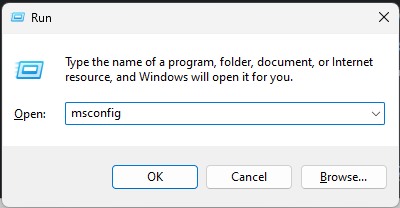
- Тип мсцонфиг и притисните Ентер за отварање Конфигурација система.
- Иди на Услуге картицу, уклоните квачицу за Сакриј све Мицрософт услуге и кликните Онемогући све.

- Сада пређите на Покренути картицу и кликните Отворите Таск Манагер.

- Прођите кроз наведене ставке. Кликните десним тастером миша на све омогућене ставке једну по једну и изаберите Онемогући.
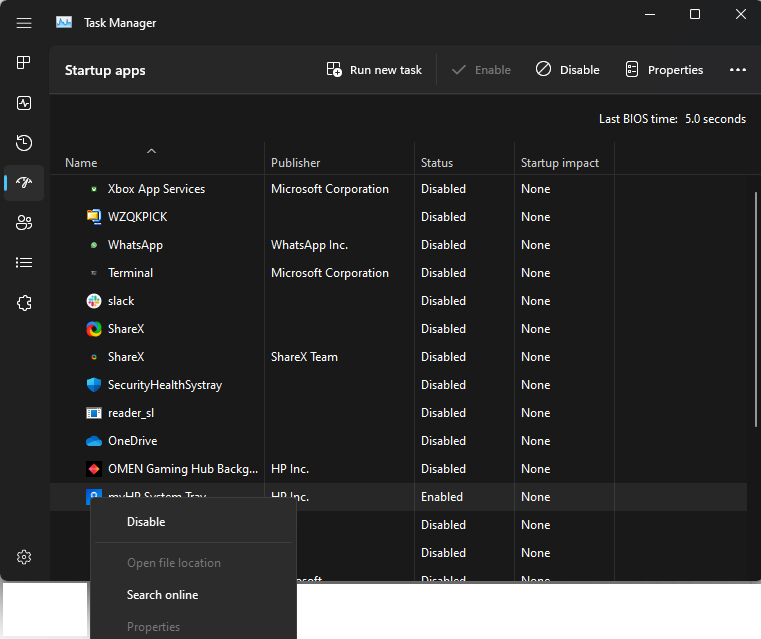
- Затвори Таск Манагер. Кликните Применити и У реду затворити Конфигурација система.
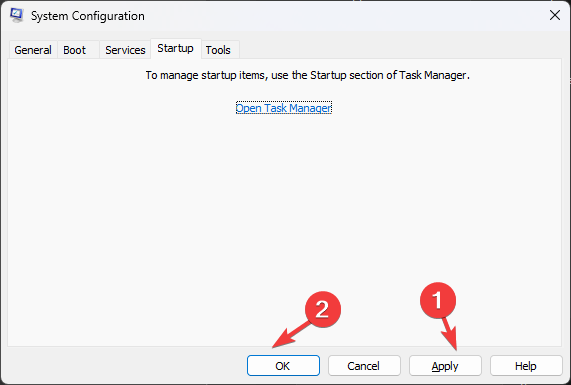
2. Покрените Екцел у безбедном режиму
- Притисните Виндовс + Р да отворите Трцати конзола.
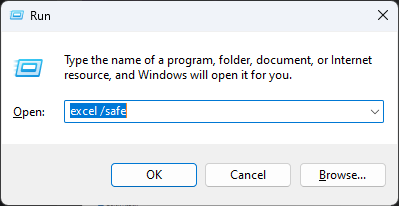
- Унесите следећу команду и притисните Ентер да отворите Екцел у безбедном режиму:
екцел /сигурно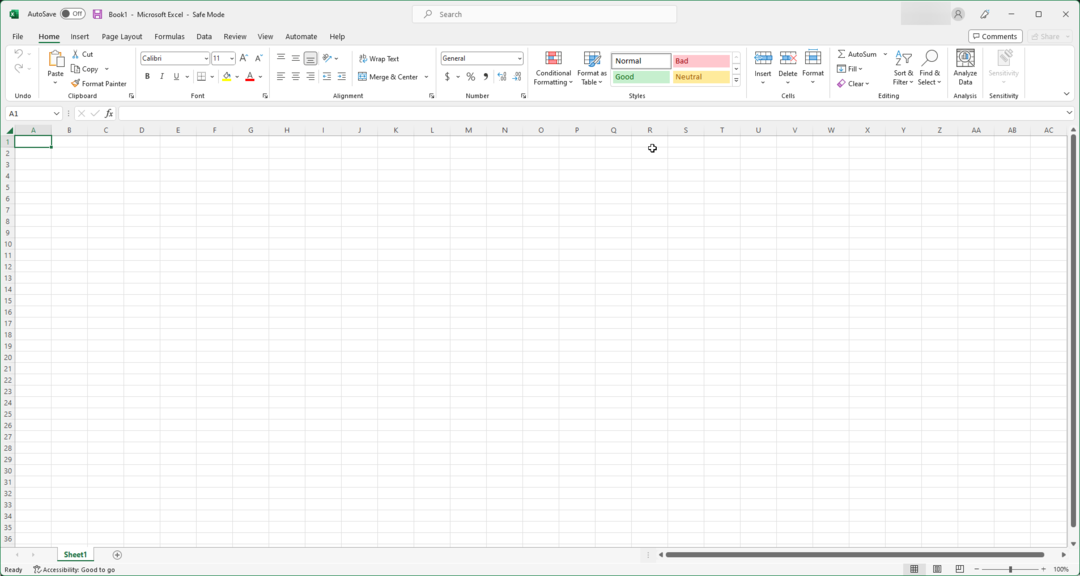
3. Онемогућите додатке
- Лансирање Екцел и идите на Филе.

- Кликните Опције.

- У следећем прозору кликните Додаци из левог окна.
- Иди на Управљање: Екцел додаци и кликните Иди.

- Уклоните квачицу са свих доступних додатака.
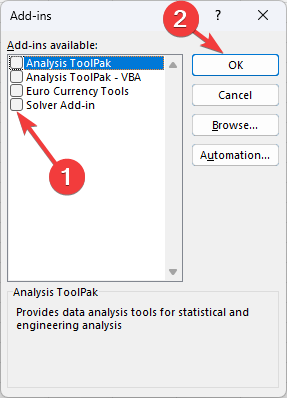
- Кликните У реду да потврдите промене.
- Екцел споро ради? 4 брза начина да то учините брже
- Поправка: Тип података о залихама у програму Екцел се не приказује
- Отвори Екцел и идите на Филе.

- Кликните Опције.

- Сада идите на Прилагодите траку.
- За Прилагођавања, кликните на падајући мени и изаберите Ресетујте сва прилагођавања.
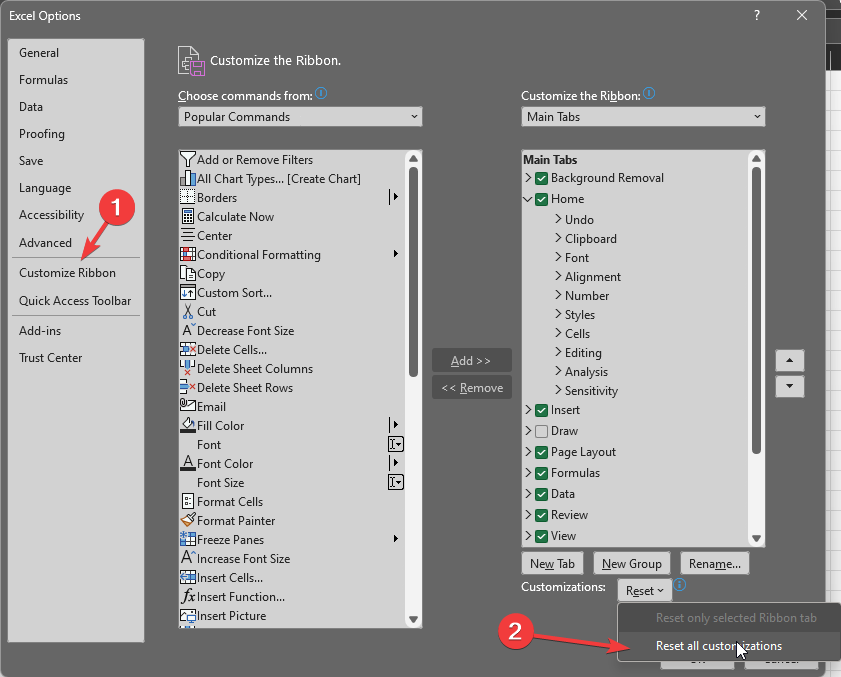
- Кликните У реду.
5. Поправите Мицрософт Екцел
- Притисните Виндовс + И за отварање Подешавања.
- Иди на Аппс, а затим кликните Инсталиране апликације.
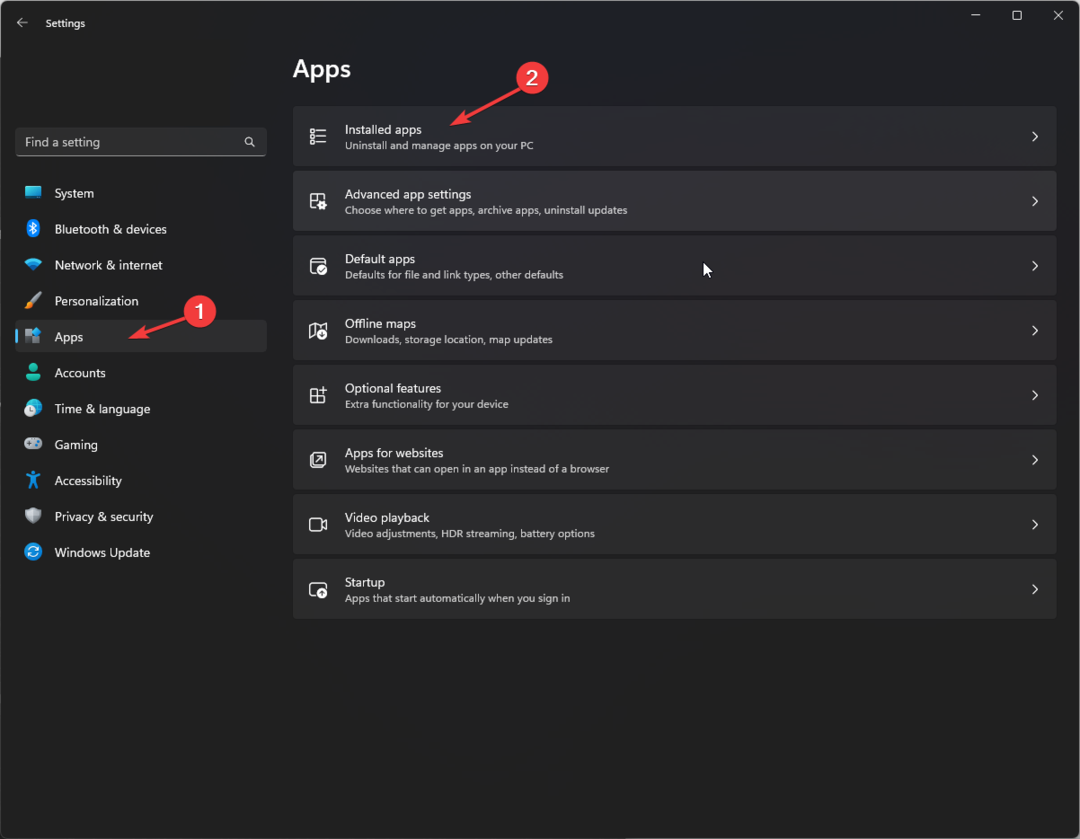
- Лоцате Мајкрософт Офис, и кликните три тачке.
- Изаберите Модификовати.
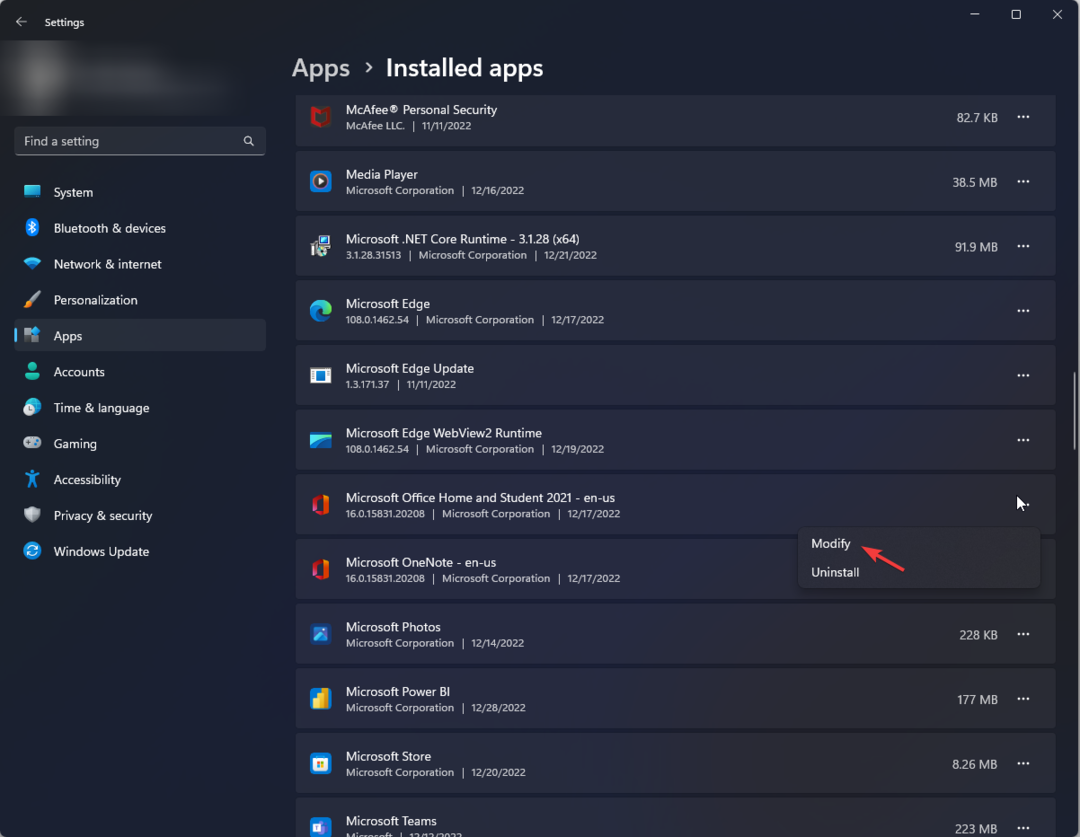
- Сада изаберите Куицк Репаир и кликните Репаир.
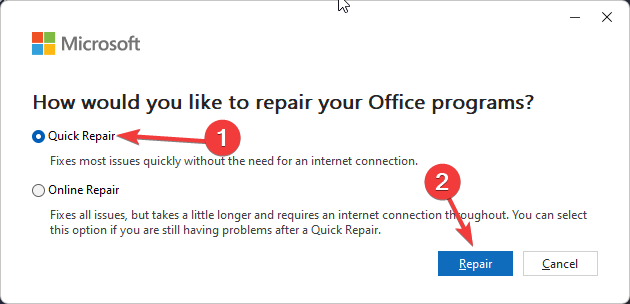
- Пратите упутства на екрану и сачекајте да се процес заврши.

Морате да контактирате Мицрософт корисничку подршку ако вам ништа није успело. Објасните ситуацију и све што сте покушали да им помогнете да вам боље помогну.
Дакле, ово су ствари које треба да покушате да поправите Екцел траку са алаткама не ради. Испробајте их и јавите нам шта вам је успело у коментарима испод.
Још увек имате проблема? Поправите их овим алатом:
СПОНЗОРИСАНИ
Ако горњи савети нису решили ваш проблем, ваш рачунар може имати дубље проблеме са Виндовс-ом. Препоручујемо преузимање овог алата за поправку рачунара (одлично оцењено на ТрустПилот.цом) да им се лако позабавите. Након инсталације, једноставно кликните на Започни скенирање дугме, а затим притисните на Поправи све.